
Kazalo:
- Avtor John Day [email protected].
- Public 2024-01-30 12:08.
- Nazadnje spremenjeno 2025-01-23 15:10.
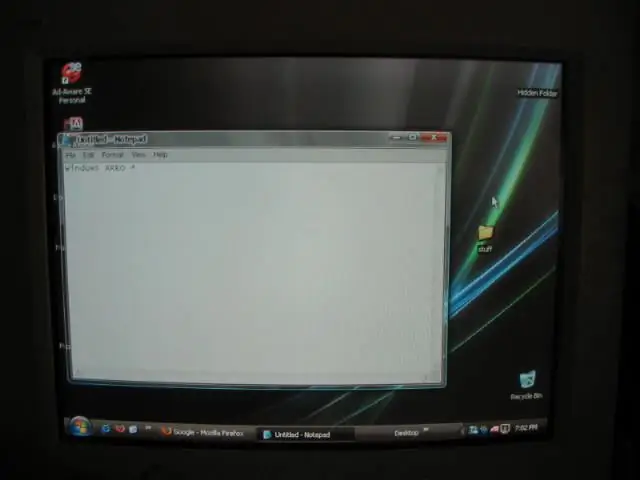
No, naslov res pove vse. Prosim, upoštevajte, da je to moj prvi pouk. =)*UPDATE*Našel sem stvar s kurzivom v razgleduhhttps://www.instructables.com/id/Cursor-Mod-Making-it-Look-Like-Vista/** Priznam "Xellers" za iskanje kurzorja … Zato poiščite čudovito razglednico, hvala Xellers!
1. korak: Potrebno je nekaj namestitve: 1. del
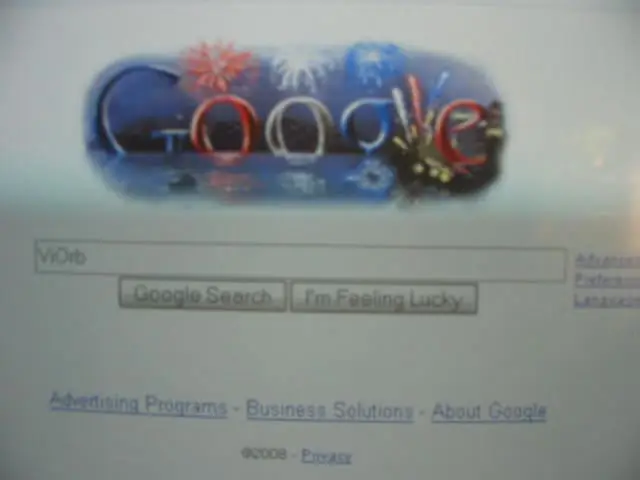
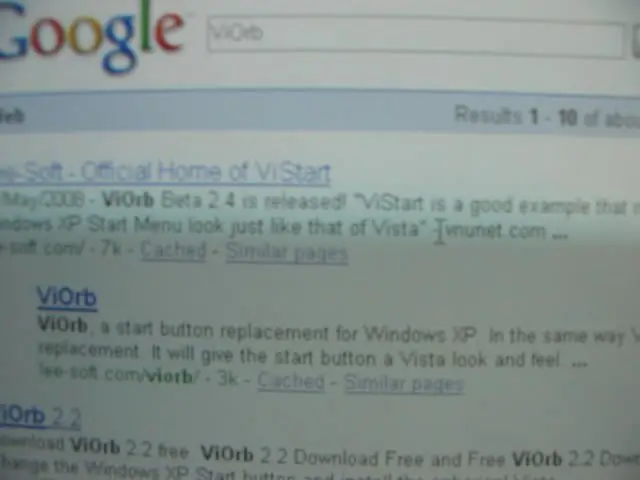
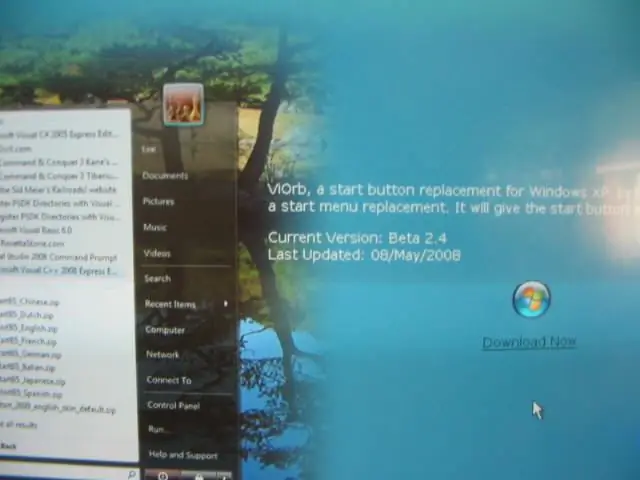
Namestiti boste morali "ViOrb"
Po namestitvi bi kopiral ikono in jo dal na namizje Sledite slikam
2. korak: Potrebno je nekaj namestitve: 2. del
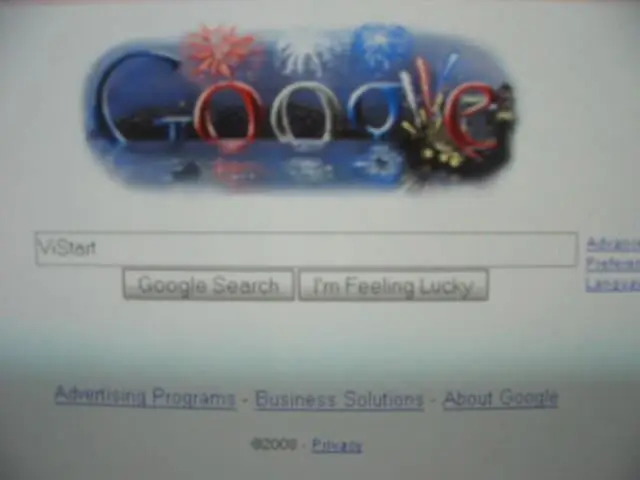
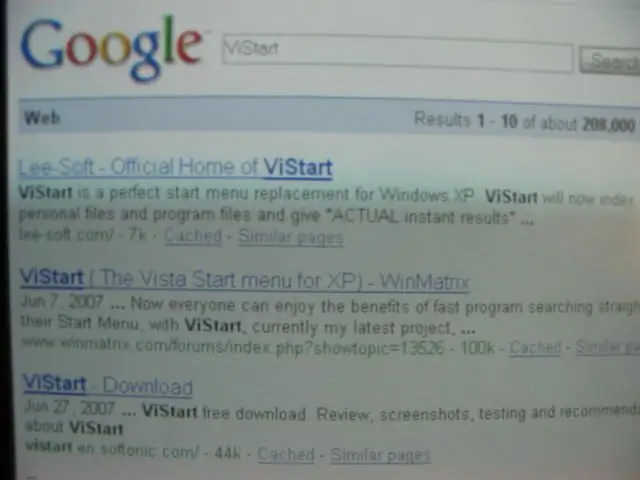
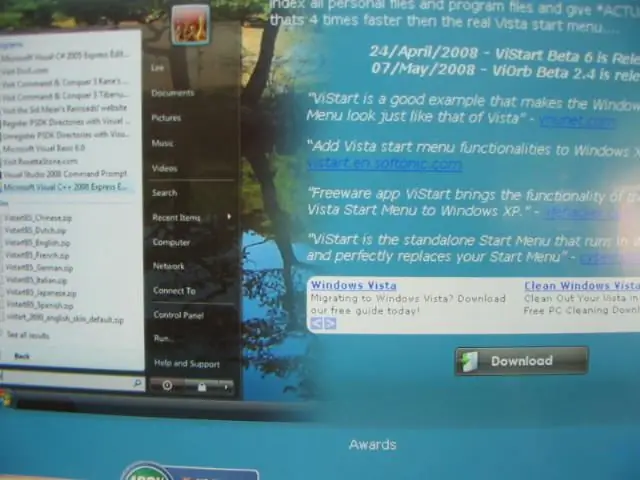
Zdaj boste morali namestiti "ViStart"
Nekateri gumbi ne bodo delovali v začetnem meniju Vista. Po namestitvi bi kopiral ikono in jo dal na namizje Sledite slikam.
3. korak: Potrebno je nekaj namestitve: 3. del
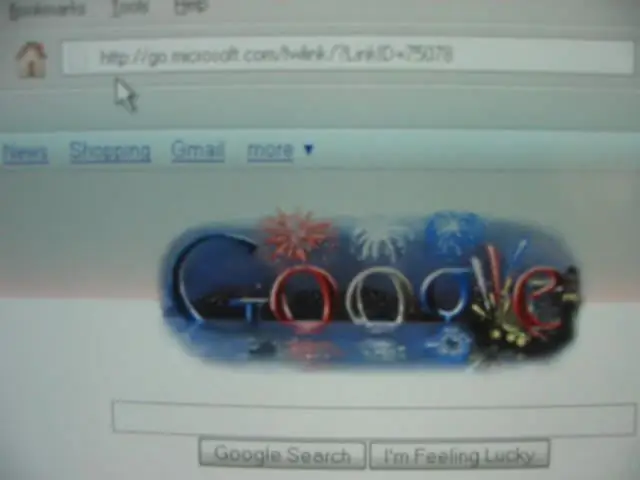
Več stvari za namestitev …………….
Sledite sliki.
4. korak: Potrebno je nekaj namestitve: 4. del
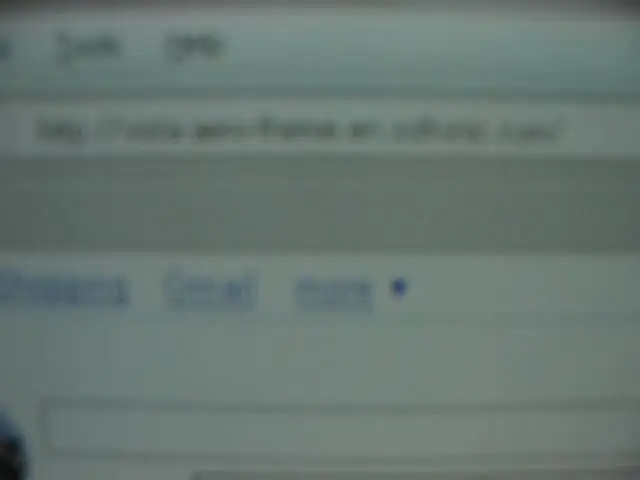
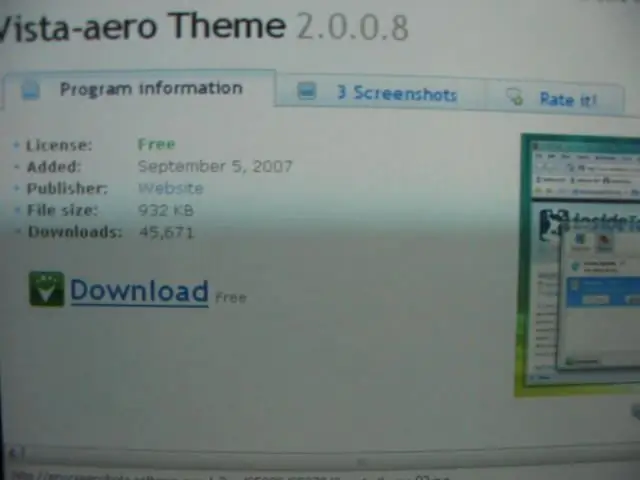
Še zadnja stvar !!! Windows Aero tema Po namestitvi bi ikono kopiral in dal na namizje Sledite slikam
5. korak: Vklop vsega
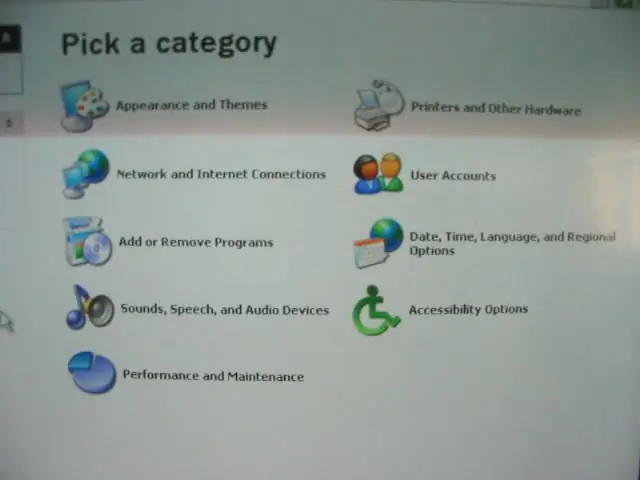
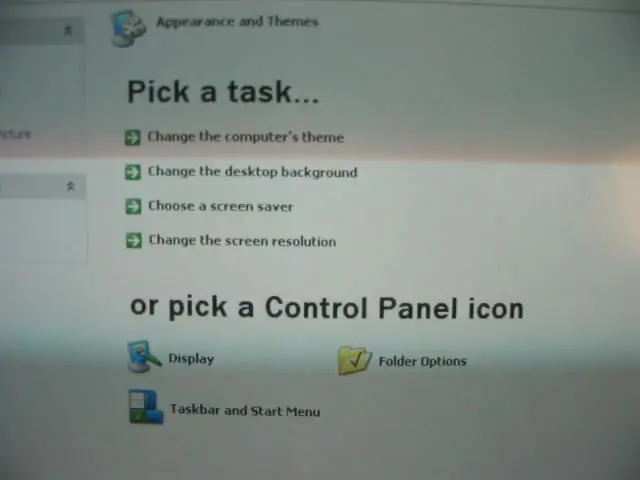
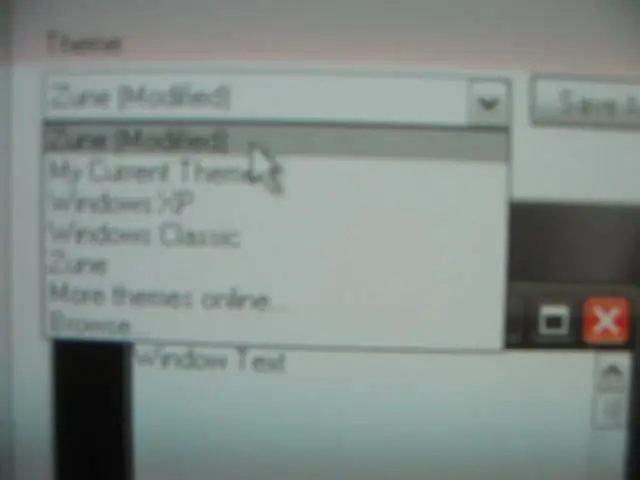
Za "ViOrb" "ViStart" in "Vista Areo" samo dvokliknite ikone. Za črno opravilno vrstico sledite slikam (opomba: to je na "nadzorni plošči")
6. korak: Končano !!
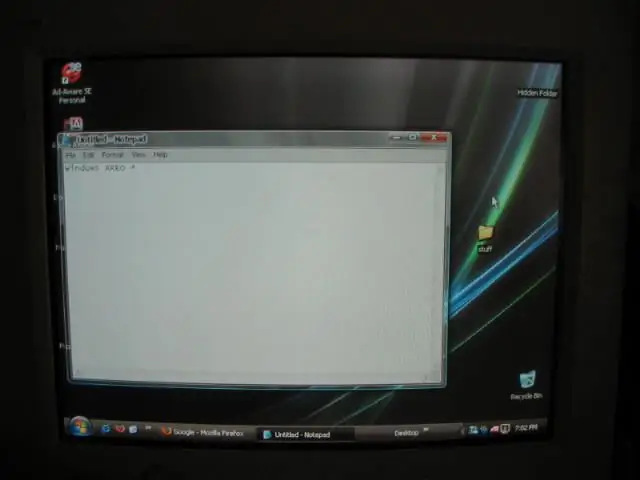
KONČANO!!!!!
Priporočena:
Kako narediti Windows 7 videti kot Windows 95: 7 korakov

Kako Windows 7 izgleda kot Windows 95: Želim vam pokazati, kako Windows 7 izgleda kot Windows 95, vključil pa sem še dodaten korak, da bi bil videti kot Windows 98, namenjen pa je tudi ljudem, ki želijo narediti svoja okna 7 videti kot Windows 98. Za ljudi, ki želijo, da bi Windows 7 izgledal
Naj bo Firefox več kot spletni brskalnik: 5 korakov

Naj bo Firefox več kot spletni brskalnik: Razlog, zakaj je Firefox tako priljubljen, ni v že tako dobrih zmožnostih brskanja, temveč v dodatkih, ki so mu na voljo, zaradi česar je brskalnik vaša razširitev. Vau. Zadnji stavek je bil super, kako sem to izrazil, kajne? Li
Naj Windows izgleda kot OS X 10.5: 5 korakov

Naj Windows izgleda kot OS X 10.5: slabo vam pokaže, kako naj okna izgledajo kot Mac
Hiter in enostaven Tazer, naj bo videti kot USB ključ: 4 koraki

Hiter in enostaven Tazer, naj izgleda kot USB ključ: To je preprost, hiter in enostaven način za izdelavo, ki naj bi bil videti kot USB ključ. Res je enostavno narediti. Zahteve: Vžigalnik USB Dongle (kateri koli bo ustrezal, uporabil sem zlomljenega) 3 x vijakiA kladivoA izvijačOpozorilo !: Vse, kar počnete s tem
Kako narediti, da bo vaša tipkovnica videti kot nova .: 9 korakov

Kako narediti, da bo vaša tipkovnica videti kot nova.: Pozdravljeni in dobrodošli v mojih prvih navodilih. :) V tem navodilu vam bom pokazal, kako razstavite tipkovnico in jo očistite. OPOMBA - vsaka tipkovnica je drugačna, zato se bodo nekateri deli tega navodila razlikovali od tega, kar počnete
